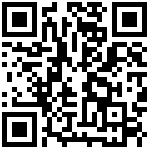教程概述
本教程旨在指导用户如何使用 WinDbg 通过串口连接方式来调试 GDK7( Windows 系统)。
准备工具
- 目标机:GDK7(被调试设备)。
- 主机:另一台GDK7 配置为调试器的计算机,用于执行 WinDbg 软件。
- 串口线:将两个机器进行连接
配置步骤
1. 配置目标机
- 开启管理员权限的命令行:在目标机上,以管理员身份打开命令提示符,并依次执行下面命令。
- 设置调试串口:
bcdedit /dbgsettings serial debugport:1 baudrate:115200 - 激活调试模式:
bcdedit /debug on - 开启引导调试:
bcdedit /bootdebug on - 允许测试签名:(可选项)
bcdedit /set testsigning yes
2. 连接两台机器
- 使用串口线将两台设备的 COM1 端口相连接。
3. 配置主机上的 WinDbg
- 启动 WinDbg:在主机上,打开 WinDbg。
- 选择内核调试:在 WinDbg 中选择
File>Kernel Debug。 - 设置串口配置:
- 在弹出的窗口中,选择
COM选项卡。 - 在
Port字段中输入1,在Baud Rate字段中输入115200。
- 在弹出的窗口中,选择
开始调试
配置完毕后,重启目标机,主机上的 WinDbg 将开始接收来自目标机的调试数据。此时,您可以使用 WinDbg 的功能来观察和控制目标机的运行状态,进行断点设置,以及执行其他调试任务。
如下图所示: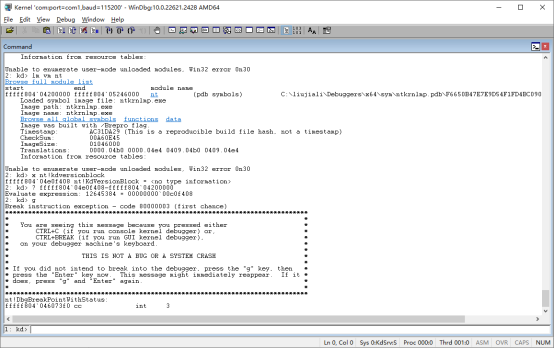
作者:zuoyingying 创建时间:2024-04-26 09:07
最后编辑:zuoyingying 更新时间:2025-06-24 09:32
最后编辑:zuoyingying 更新时间:2025-06-24 09:32